Windows 10 được biết đến là một trong những hệ điều hành đang được sử dụng nhiều nhất hiện nay. So với Win 7, 8, chúng có nhiều cải tiến và giao diện độc đáo, mới lạ, đem đến khả năng sử dụng ưu việt hơn. Đặc biệt là bộ Win 10 64 bit chuẩn UEFI – GPT đang được nhiều người vô cùng quan tâm.
Đang xem: Hướng dẫn cài win 10 chuẩn gpt
Tuy nhiên, thay vì mang đến các cửa hàng, trung tâm bảo hành để cài Win, thì hiện nay bạn có thể tự cài đặt hệ điều hành này, chỉ cần tuân theo đúng hướng dẫn cài Win 10 chuẩn UEFI – GPT dưới đây.
Tại sao nên cài đặt Win 10 chuẩn UEFI – GPT
Nếu đã có sự tìm hiểu về hệ điều hành này thì ắt hẳn bạn cũng đã biết đôi chút về UEFI. Thực chất UEFI có tên gọi đầy đủ là Unified Extensible Firmware Interface là một phần mềm của Intel, được thiết lập chạy khi máy tính khởi động.
Nhiệm vụ chính của phần mềm này là tăng cường năng suất hoạt động của máy, giúp quá trình khởi động Windows diễn ra nhanh, mượt hơn. Đồng thời nó cũng có tác dụng như một lá chắn, bảo vệ những thông tin, dữ liệu trong máy, tránh trường hợp bị virus độc hại xâm nhập.
Việc cài Win 10 chuẩn UEFI – GPT sẽ giúp bạn gia tăng bộ nhớ của ổ cứng, lên khoảng 1 ZB dung lượng. Thêm vào đó, chúng còn có khả năng hỗ trợ cài Win ngay cả khi USB BOOT chỉ tương thích với Legacy. Hỗ trợ khởi tạo ghost/ backup dạng Setup.
Một lưu ý nhỏ, UEFI chỉ tương thích với hệ điều hành hỗ trợ 64 bit.
Xem thêm: Tấm Lợp Fibro Xi Măng Là Gì ? Amiang Trắng Trong Tấm Lợp Fibro Xi Măng Là Gì
Cách cài đặt Win 10 chuẩn UEFI – GPT
Việc cài Win 10 chuẩn UEFI – GPT đem đến cho bạn nhiều tiện dụng là lợi ích trong sử dụng máy tính. Tuy nhiên, việc cài đặt hệ điều hành này không hề đơn giản. Nếu bạn đã có cho mình một chút kỹ năng về tin học, cũng như đã có kinh nghiệm cài Win cho laptop trước đó thì bạn có thể tham khảo hướng dẫn cách cài đặt Win 10 64 bit chuẩn UEFI – GPT dưới đây để thực hành nhé!
Đầu tiên bạn cần chuẩn bị các công cụ hỗ trợ thực hiện sau:
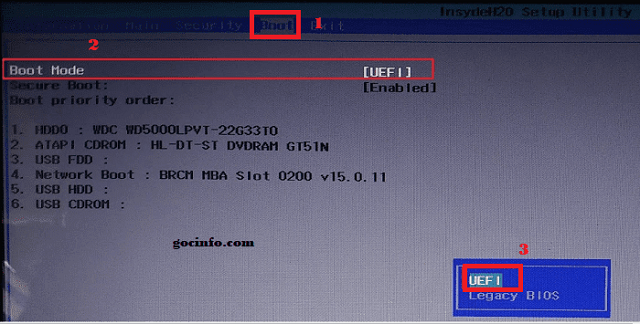
Hệ điều hành Win 10 nguyên bản MSHệ điều hành Win 10 nguyên bản MSBộ cài USB BOOT.Một chiếc USB có dung lượng 4GB trở lên.Download sẵn phần mềm Rufus chuyên hỗ trợ cài Win về laptop.
Cách thực hiện:
Bước 1: Tạo USB cài Windows 10 64 bit chuẩn UEFI – GPT.
Cắm USB vào laptop và phần mềm Rufus sẽ tự động nhân diện.Bạn vào ổ đĩa D tìm file W10×64. Iso và mở file đó ra.Tại cửa sổ mới, click vào Start để bắt đầu tạo USB cài Windows 10 64 bit chuẩn UEFI – GPT.Cửa sổ hỏi chọn xóa dữ liệu hiện ra, bạn chọn OK và laptop sẽ bắt đầu sao lưu Win 10 sang USB.Chờ đợi một vài phút để quá trình sao lưu được hoàn thiện rồi click vào Close.
Bước 2: Tiến hành cài đặt Windows 10 64 bit chuẩn UEFI – GPT.
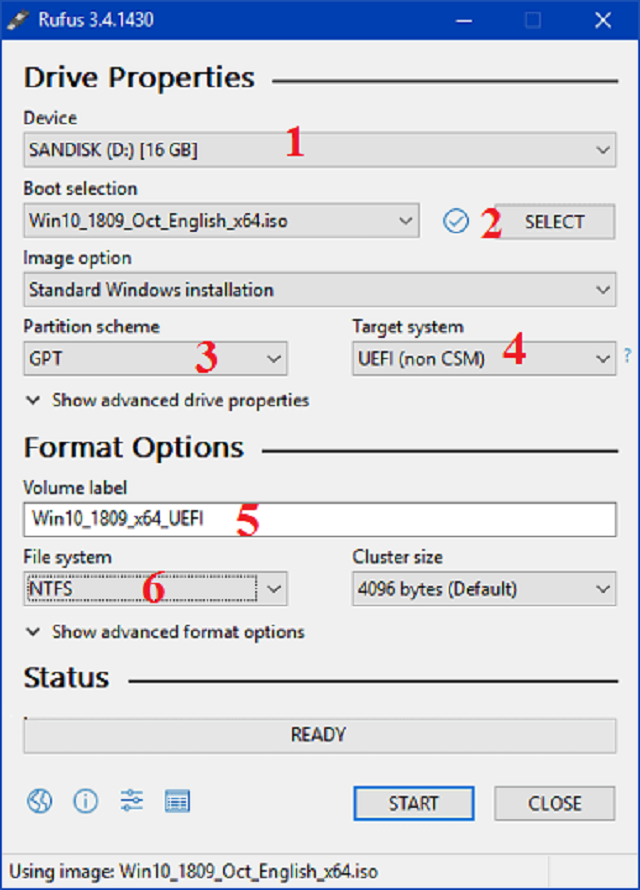
Tiến hành cài đặt Windows 10 chuẩn UEFI – GPTTại mục Bios của laptop, bạn click để lựa chọn chuẩn UEFI cho USB -> F2 -> Next -> Install.Lựa chọn phiên bản Win 10 hiện ra cho bạn lựa chọn. Banjc ó thể chọn bất kỳ tùy nhu cầu sử dụng, nhưng khuyến khích chọn Windows 10 Pro.Sau khi bảng lựa chọn Update hay cài lại Win hiện lên, bạn click vào Upgrade Install Windows and keep files, settings, applications và bắt đầu tiến hành cài đặt lại Win 10.Một lưu ý quan trọng là bạn nên kiểm tra trước ổ cứng đã chuyển sang dạng GPT hay chưa. Trong trường hợp màn hình hiện lên “Windows can’t be installed on drive 0 partition 1” có nghĩa là ổ cứng của bạn vẫn còn ở định dạng MBR. Bạn nên chuyển định dạng thông qua các bước sau:Mở Command Prompt bằng cách sử dụng phím tắt Shift + F10.Nhập lần lượt các lệnh Diskpart -> List Disk để mở danh sách ổ cứng.Tiếp tục tiến hành format bằng cách gõ lệnh select Disk 0 -> Clean.Chọn Convert GPT là việc chuyển đổi sang định dạng GPT đã hoàn thành.Để kiểm tra, bạn vào List Disk, nếu thấy có dấu * trước bản thì đã chuyển đổi thành công.
Xem thêm: Ý Nghĩa Của Giai Đoạn Hoàng Thể Thai Nghén Là Gì Và Có Liên Quan Gì Đến Thai Kỳ?
Trên đây là toàn bộ hướng dẫn chi tiết nhất về cách cài đặt cài Win 10 chuẩn UEFI – GPT đã được thực hiện và hướng dẫn bởi các chuyên gia tin học. Việc cài Win không hề dễ dàng, nếu bạn không có kỹ năng tin học tạm ổn thì không nên thử, hãy mang nhờ những người có chuyên môn hơn thao tác thực hiện giúp.